Pker多线程后台扫描工具使用教程
1、 首先,双击打开Pker多线程后台扫描器。如图,点击“高级设置”,在弹出框中填入代理服务器的地址,端口号等信息。如代理服务器需要验证,就输入正确的账户和密码,点击“测试是否可用”,正常的话就点击确定即可。

2、 然后如下图所示,如需导入后台地址。在“字典编辑”里面,选择要编辑的字典类型,然后在“添加路径”中添加路径即可。不需要导入的话,就选择默认,进行下一步操作。
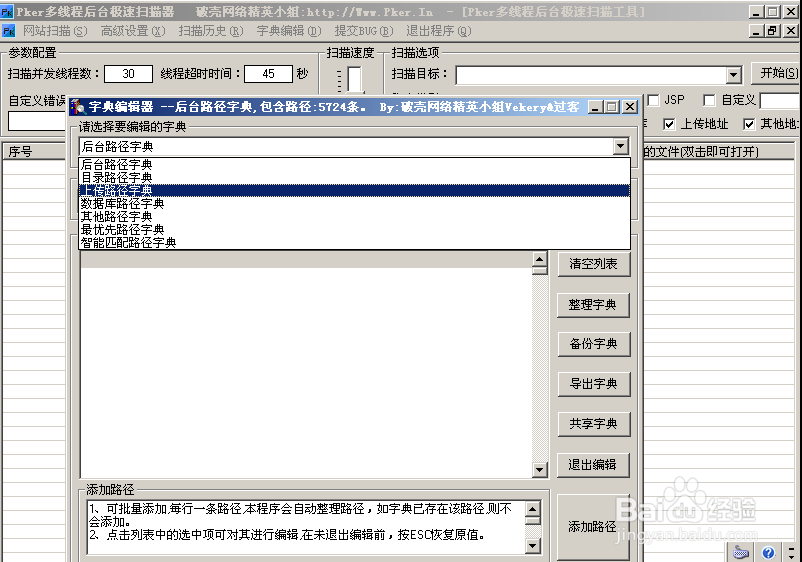
3、 接着看下图,在“参数配置”里面设置“扫描并发线程数”和“和超时时间”的值。在右边“脚本类型"里勾选”asp“、”aspx",自己也可以使用”自定义“设置;在“目标类型”里全部勾选。
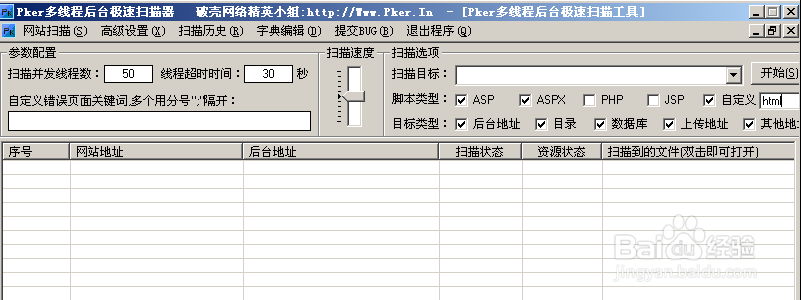
1、 如下图所示,在“扫描目标”一栏中填入要扫描的网站域名或者IP地址,点击扫描,扫描就开始了。
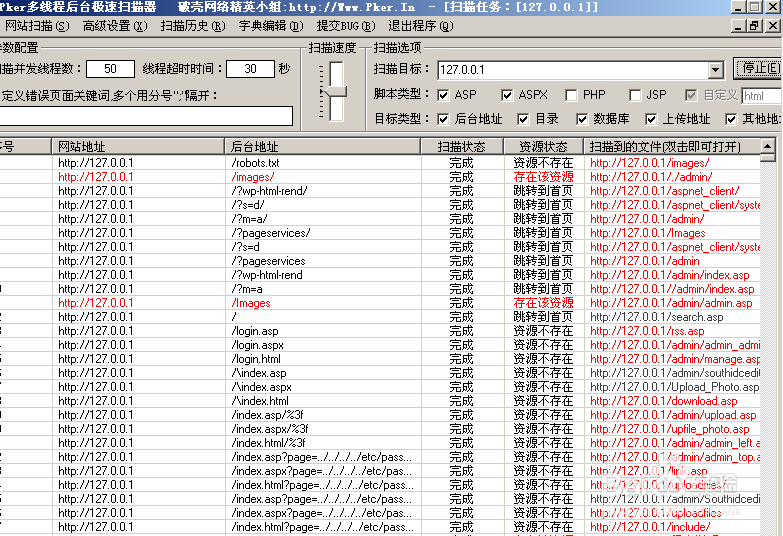
2、 一般等待5到10分钟左右,所有勾选的“目标类型”扫描完成度都为为百分之百时,扫描就完成了。Pker扫描器会将扫描结果整理出来,点击确定。就可以看到扫描结果了。
3、 看下图,扫描结果中的“资源状态”为“存在该资源”并且以红色文字显示,则说明扫描出来的地址有效。
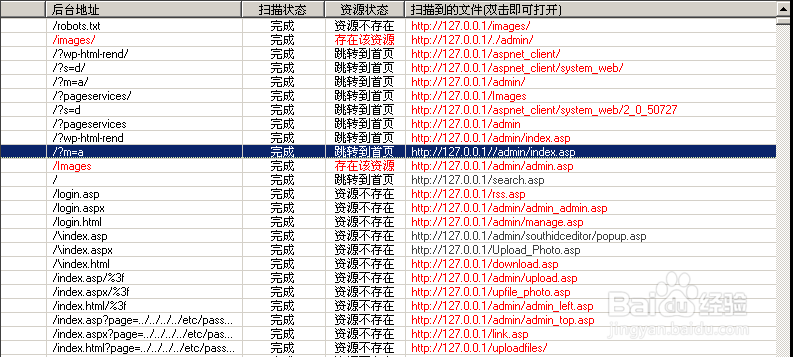
4、 双击下图所示的红色地址,就可以用浏览器浏览找到的地址了。这些地址包括网站后台登录界面、网站文件、网站各个页面等,自己可以根据页面名字选择登录。
看下图,找到了网站后台。

声明:本网站引用、摘录或转载内容仅供网站访问者交流或参考,不代表本站立场,如存在版权或非法内容,请联系站长删除,联系邮箱:site.kefu@qq.com。
阅读量:38
阅读量:70
阅读量:51
阅读量:39
阅读量:37